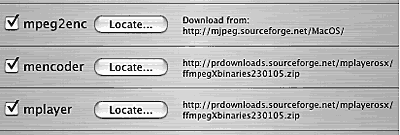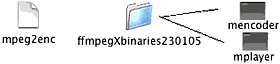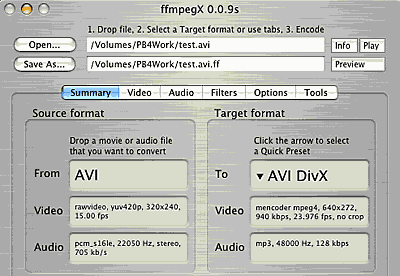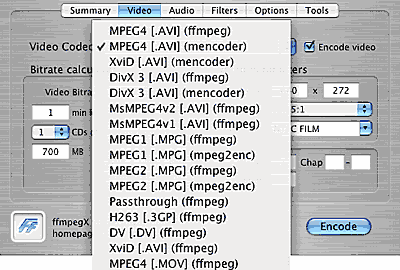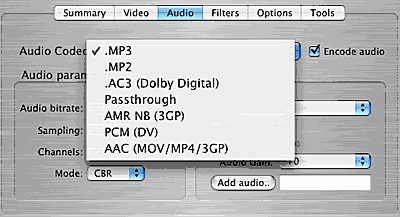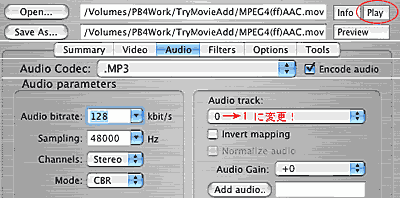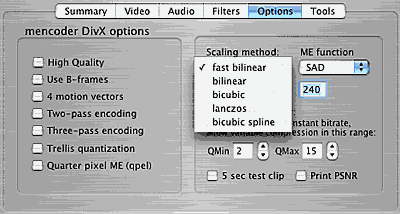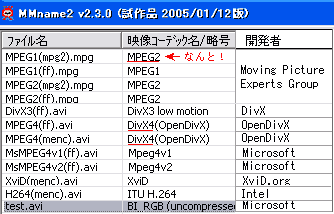使用方法については、「How
to Use ffmpegX」に詳細解説があり。以下概略のみを記述。
ffmpegX0.0.9sから「Summary」タブが付き、ドラッグでファイルの読み込みが可能となった。
1)起動するとreminder messageが表示される→「Try for free」ボタンをクリック
2) 「Open..」ボタンないしドラッグで、素材ファイルを読み込む。 |
なお、再生テスト用の素材に
は、無圧縮AVI(RAWVideo_
PCM.avi)ファイルを用いた。
→Source Formatに詳細が
表示される。
*この機能はMacでは唯一の
「コーデックチェッカー」
として利用出来る! |
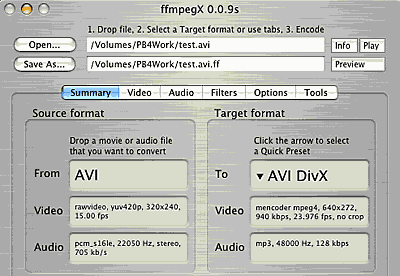 |
エンコード可能な素材:
AVI(RAWVideo, DivX, XviD, H.264),MPEG(MPEG1, MPEG2,
VOB),MP4(MPEG4, XviD),
MOV(Sorenson, DivX, MPEG4,
XviD)。
但し、圧縮法によっては出力出来ない場合もあるが、組み合わせが多く詳細は不明。
例えば、MPEG2_MP2.mpgとXviD_AAC.movに出力した場合の違いは、ここを参照。 |
エンコード出来ない素材:
AVI(VP6, WMV)、MPEG(H.264)は読み込み出来てもエンコードは不可。
RM、WMV、MKV、NSV も読み込み出来てもエンコード不可。
OGMは認識すら出来ない。 |
|
|
|
|
3) 「Video」タブで、目的の映像
コーデックを選択。
VideoBitrate:入力
VideoSize:入力
Autosize:プルダウン選択
Framerate:プルダウン選択
指定したファイルサイズにな
るようにビットレートを計算さ
せることも可能。
何故かDivX3(mencoder).aviと
H263.3gpとDV.dvはエンコード
エラーとなる?
何故かMsMPEG4v1.aviは
再生エラーとなる?
|
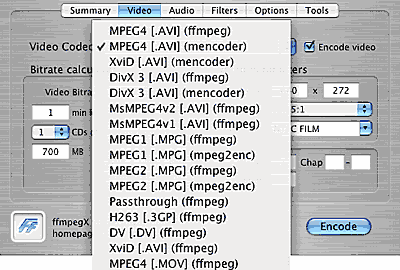 |
4) 「Audio」タブで、作成する音
声コーデック形式を指定。
映像コーデックに非対応の組み
合わせでも選択出来てしまう。
・MP3:DivX/Xvid.avi用
(mpeg2encのMPEGは非対応)
・MP2:MPEG1/MPEG2用
・AC3:DVD用
・AMR:H236用
・PCM:DV用
・AAC:MOV/MP4用
(AVIは認識出来ない、エンコ
ードしてもPCMとなってしまう)
→Audio bitrate, Sampling,
Channels, Modeを指定 |
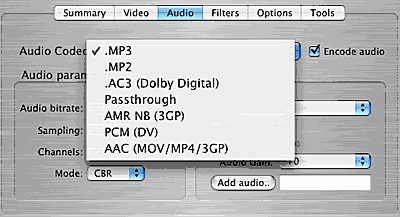 |
|
注意:素材がMOV又はMP4の
場合は、AudioTrackを0→1
に変更してエンコードしない
と無声となる事が多い。
変更の必要性は、「Play」ボ
タンをクリックすると
mplayerが起動して素材フ
ァイルが再生されるので、
確認できる。
*WMV8も同様に変更すると
再生のみは可能だが・・・
|
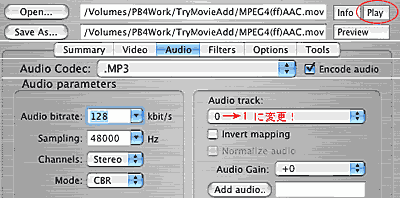 |
|
5) 「Filters」タブでは、Deinterlaceなどのフィルター処理や切り取り、字幕の追加が出来る。
|
|
6) 「Options」タブで、エンコード
の品質に関する設定をする。
ffmpegとmencoderでは
High Quality, 2-passエンコード
などの処理が可能。
mpeg2encでは別メニューだが、
概略は割愛。
|
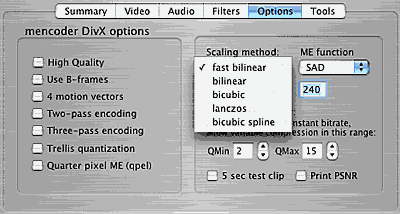 |
|
7) 「Tools」では、エンコード後のVCD、SVCD、DVD作成や映像・音声の分離/結合などを設定できる。
|
| 8) 「Encode」ボタンをクリックすると、ffmpegXProgressが起動して進行状況が表示される。 |